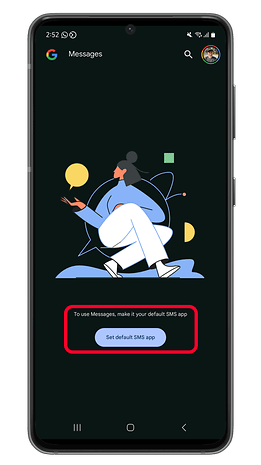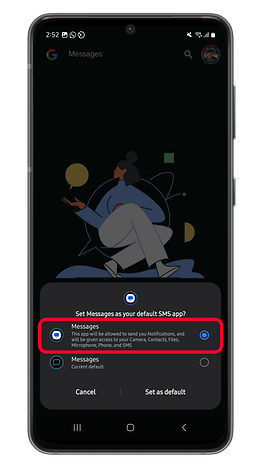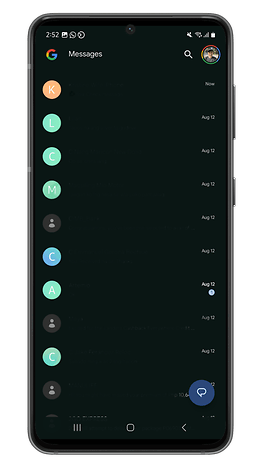Comment migrer de Samsung à Google Messages sans perdre vos conversations


Samsung a remplacé son application Messages sur les smartphones Galaxy par l'application Google Messages. Bien que ce changement ne soit pas obligatoire pour le moment, il est préférable de commencer la migration dès maintenant. Dans ce tutoriel, on vous montre comment transférer et synchroniser vos anciens messages avec Google Messages sur votre smartphone ou tablette Android.
Pourquoi passer de Samsung à Google Messages?
De nombreux nouveaux smartphones Galaxy sont désormais livrés avec Google Messages comme application de messagerie par défaut, en fonction de votre région. Ce changement est en grande partie dû au fait que Google Messages offre des fonctionnalités avancées telles que les services de communication riches (RCS) et une sécurité accrue grâce au chiffrement de bout en bout.
Si vous utilisez actuellement Samsung Messages, la migration vers Google Messages est simple et vous ne perdrez pas vos messages existants ni l'historique de vos conversations.
Les points importants à prendre en compte avant la migration
Auparavant, pour passer d'une application de messagerie à l'autre, il fallait exporter et importer manuellement les messages, ce qui pouvait s'avérer fastidieux. Toutefois, les versions récentes d'Android ont considérablement simplifié ce processus.
La migration de Samsung Messages vers Google Messages est désormais une expérience transparente, qui ne nécessite que quelques clics pour transférer tous vos messages.
Ce qu'il faut savoir avant de faire la migration
Avant de passer à Google Messages, assurez-vous que l'application est installée sur votre appareil. La plupart des appareils Galaxy sont livrés avec Google Messages et Samsung Messages préinstallés. Si vous n'avez pas Google Messages, vous pouvez facilement le télécharger sur le Play Store.
Par ailleurs, assurez-vous que vous êtes connecté au même compte Google sur votre appareil que vous l'étiez lorsque vous utilisiez Samsung Messages, car Google Messages prend en charge plusieurs comptes.
Comment migrer de Samsung Messages vers Google Messages?
Une fois Google Messages installé, le transfert de vos messages se fera automatiquement. Suivez les étapes suivantes pour terminer le processus:
- Lancez Google Messages sur votre appareil Galaxy
- Définissez Google Messages comme application par défaut: Lorsque vous y êtes invité, sélectionnez Google Messages comme application de messagerie par défaut
- Confirmez la modification en sélectionnant Définir par défaut
- Vos anciens messages devraient commencer à apparaître dans Google Messages
En suivant ces étapes, vous serez prêt à utiliser Google Messages en conservant l'historique de vos discussions.
Comment faire si les messages ne se sont pas synchronisés?
Il peut arriver que vos anciens messages ou l'historique des chats de Samsung Messages n'apparaissent pas dans votre boîte de réception Google Messages, et ce pour plusieurs raisons.
Vérifiez que votre appareil Galaxy est connecté à internet
La raison la plus fréquente pour laquelle vos messages ne s'affichent pas dans Google Messages est sans doute l'absence de connexion internet pour votre smartphone ou votre tablette Galaxy, qu'il s'agisse de données cellulaires ou de Wi-Fi.
Il est également possible que le réseau auquel vous êtes connecté soit encombré ou qu'il ne soit pas connecté à internet. Assurez-vous simplement que les données sont actives lorsque vous basculez.
- Lisez aussi notre tutoriel montrant comment résoudre le problème des données mobiles qui ne marchent pas
Vérifiez que vous avez sélectionné le bon compte Google
Une fois de plus, le problème de la non-synchronisation des messages avec Google Messages peut être dû à un compte Google différent que vous avez sélectionné dans l'application. Si vous avez plusieurs comptes Google dans votre smartphone Galaxy, le compte principal que vous avez utilisé lors de la configuration de votre appareil est en fait le compte par défaut utilisé par Samsung Messages.
Quelle application de messagerie utilisez-vous sur votre smartphone ou tablette Samsung? Êtes-vous déjà passé à Google Messages?